La edición en una computadora es una cosa, pero la increíble versatilidad de nuestros dispositivos móviles significa que puede grabar algunas imágenes, editarlas y cargarlas, todo en un solo dispositivo. Hay muchas aplicaciones que ofrecen esta versatilidad en mayor o menor grado, y exploraremos dónde se acumula KineMaster para Android e iOS en este continuo.
Para una aplicación móvil que funciona en teléfonos y mesas y que es esencialmente gratuita, tiene un gran impacto. La mayoría de las aplicaciones de edición de video móvil intentan simplificar el proceso de creación limitando el número de opciones disponibles. KineMaster parece haber convertido esta expectativa con éxito en su cabeza, y ha proporcionado una interfaz simplificada con bastantes funciones avanzadas.
- Puedes descargar KineMaster aquí
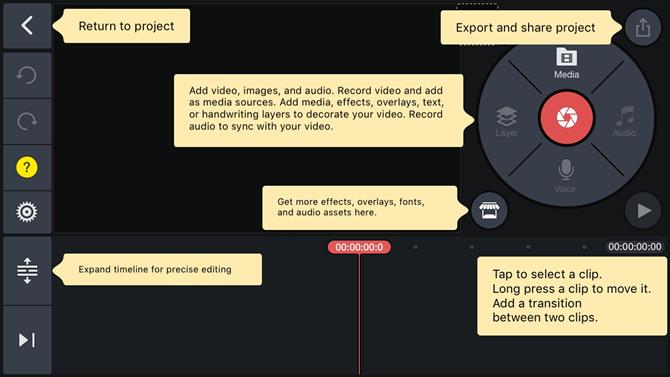
La interfaz de KineMaster está bien pensada y las herramientas que se ofrecen cambian dependiendo de lo que se seleccione.
Interfaz
Lo primero que nota es que, al igual que otros editores de video para dispositivos móviles, KineMaster no tiene una sección de medios que enumera los clips disponibles de un proyecto. En su lugar, se basa en el rollo de la cámara de su dispositivo. Esto significa que debe importar los clips que desea usar a medida que los usa. No es la solución ideal, ya que no puede previsualizar el material de archivo y establecer y sacar puntos para la parte que le gustaría usar; Tienes que hacerlo después de haber insertado los clips en tu proyecto. Esto parece ser una limitación universal para trabajar con dispositivos móviles, pero no impide que los editores experimentados se sientan frustrados por ello.
La interfaz de trabajo está inteligentemente diseñada. A la izquierda está la barra de acción cuyas herramientas cambian según lo que se haya seleccionado en la línea de tiempo.
La línea de tiempo en sí está en la parte inferior, aunque si está acostumbrado a editar en otras aplicaciones y en otras plataformas, tenga en cuenta que la convención está invertida: si desea que un clip se superponga a otro, debe asegurarse de que el primero esté debajo. el último. Esto toma un poco de tiempo para acostumbrarse.
El Panel de Medios es el círculo grande a la derecha, donde puede importar medios, grabar una voz en off, crear nuevas capas para varios tipos de superposiciones, eliminar un clip seleccionado o acceder a la Tienda de Activos de KineMaster.
La selección de un clip no solo altera el menú Acción, sino que también reemplaza el Panel multimedia con herramientas contextuales. Por ejemplo, toque algunas secuencias de video en su línea de tiempo para obtener herramientas de edición, o elija una capa de texto para obtener acceso a la selección de fuente, color y herramientas de formato. Es un proceso muy intuitivo que le permite acumular mucha energía en la pantalla del teléfono pequeño.
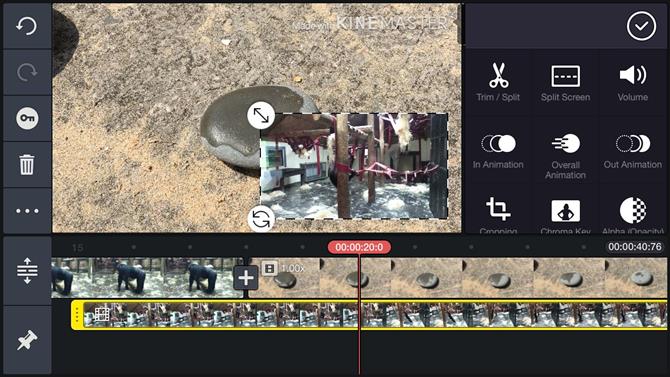
Dependiendo de la potencia de procesamiento de su dispositivo, puede trabajar con múltiples capas de video
Edición
Según la potencia de su dispositivo, KineMaster le permite trabajar en varias capas de video en un proyecto. Las superposiciones (como el texto y las etiquetas adhesivas, por ejemplo) son menos intensivas en computación y KineMaster parece permitirle tener todas las que necesite.
La primera capa se conoce como la línea de tiempo principal y KineMaster no permite espacios en ella: elimine un clip y los demás a su derecha hacia la izquierda hasta que se unan con el resto de la edición. Esto es útil y te permite construir una edición rápidamente. Las líneas de tiempo secundarias no tienen esta restricción y puedes agregar cualquier cosa allí donde la necesites, siempre que esté sobre un clip de la línea de tiempo primaria (la línea de tiempo primaria establece la duración del proyecto).
Usted tiene acceso a una plétora o herramientas, como controles deslizantes de ajuste de color, recorte, rotación, opacidad, e incluso hay una herramienta clave de croma. Tienes un control deslizante para controlar la velocidad de cualquier clip dado.
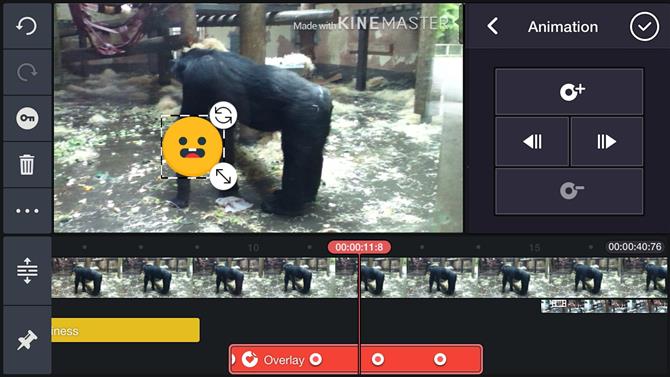
Animar clips en las líneas de tiempo secundarias es muy simple
Cualquier clip que no se encuentre en la línea de tiempo principal puede modificarse con el uso de fotogramas clave. La creación de ellos es muy fácil y se puede decir que los desarrolladores han trabajado arduamente en cada faceta de esta aplicación de edición para ofrecer funciones potentes de una manera intuitiva y compacta.
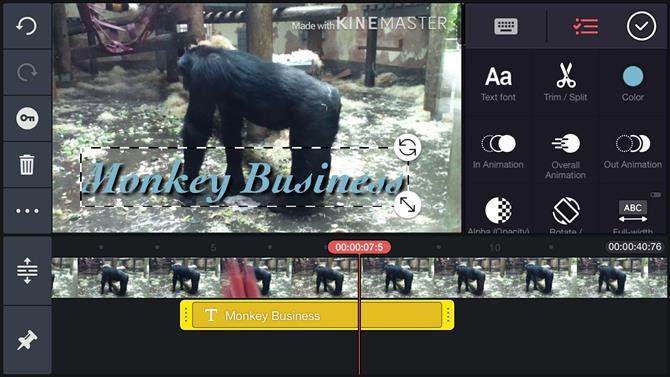
Todas las capas de texto son totalmente personalizables
Transiciones y efectos
Si le gustan las transiciones, agregarlas a su proyecto es increíblemente fácil, aunque esto se puede hacer únicamente en la línea de tiempo principal. Una vez que dos clips están uno al lado del otro, aparece un ‘+’ grande donde se unen. Pulse sobre él para revelar la lista de transiciones disponibles, organizadas por categorías. Sin embargo, no parece que puedas alterar la duración de una transición.
Los efectos (como la animación y el desenfoque gaussiano que se instalan de manera predeterminada) se aplican a través del Panel de Medios y se colocan bajo otras capas en la Línea de Tiempo. Si está atento a los efectos adicionales, puede encontrarlos en KineMaster Asset Store.
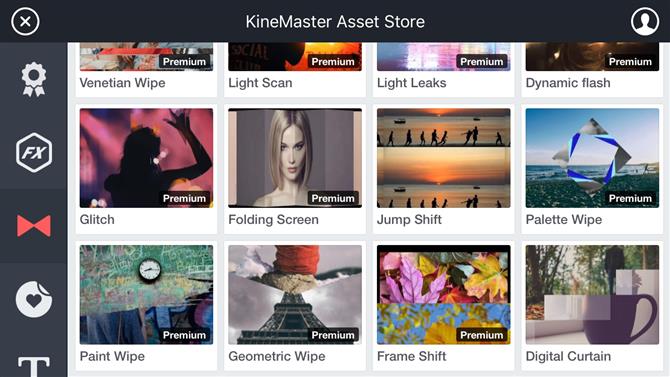
Se pueden descargar activos adicionales de la tienda, muchos son gratuitos.
Esa tienda te otorga acceso a efectos adicionales. Muchos de los recursos disponibles son gratuitos y simplemente puede tocar su botón de descarga para obtenerlos. Un gran número de ellos están etiquetados como premium y se pueden adquirir a través de un servicio de suscripción. Otros requieren un pago único. Sin embargo, antes de desembolsar dinero, puede previsualizar cada efecto para asegurarse de que sea el adecuado para su proyecto y su billetera.
Precios
Una vez que haya terminado su proyecto, es hora de exportarlo. KineMaster le ofrece una selección de resoluciones de 360P a 4K. Configure la Velocidad de cuadros y la Calidad que busca, y toque Exportar. Encontrará que la parte superior derecha de su video completado presenta una pequeña marca de agua «Hecho con KINEMASTER». Ese es el precio que paga por tener acceso a todas estas herramientas de forma gratuita.
Hay dos formas de deshacerte de esta marca de agua. Solo los propietarios de Android pueden aprovechar la primera opción: asegúrate de usar una de las pistas de audio de Muserk en algún lugar de tu video (puedes acceder a ellas a través de la sección de Audio del Panel de Medios), y que la marca de agua ya no esté. Lamentablemente, esto no se aplica a los propietarios de iOS, por lo que les queda la segunda opción: comprar una suscripción. $ 6.41 (£ 4.99) por mes (o $ 50 (£ 38.99) por año) no solo elimina esa marca de agua, sino que también le otorga acceso a todos los efectos premium en la Tienda de Activos, con nuevos agregados mensualmente.
Veredicto final
KineMaster es una aplicación de edición de video sorprendentemente poderosa para tu dispositivo móvil y puedes crear proyectos complejos con facilidad. La interfaz es simple pero almacena una gran cantidad de herramientas, y como es gratuita (siempre que no te importe la marca de agua), definitivamente vale la pena echarle un vistazo.
- También hemos destacado el mejor software de edición de video
